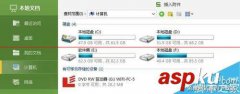Windows 10中的“应用和功能”设置包括处理应用程序的各种设置,例如卸载或移动应用程序。用户可以选择要使用的默认应用,以及按驱动器搜索、排序和筛选应用。在本文中,还将介绍离线地图和网站应用程序的概念,以及有关应用程序的更多信息。
Windows10中的“应用和功能”设置
要在Windows 10中打开应用程序设置,请单击“开始 > 设置 > 应用”,“应用和功能”窗口将打开,在左侧的“应用”下,你将看到如下所述的六个选项卡:
- 应用和功能
- 默认应用
- 离线地图
- 可使用网站打开的应用
- 视频播放
- 启动
下面,我们就来一一查看所有这些内容。
1.应用和功能
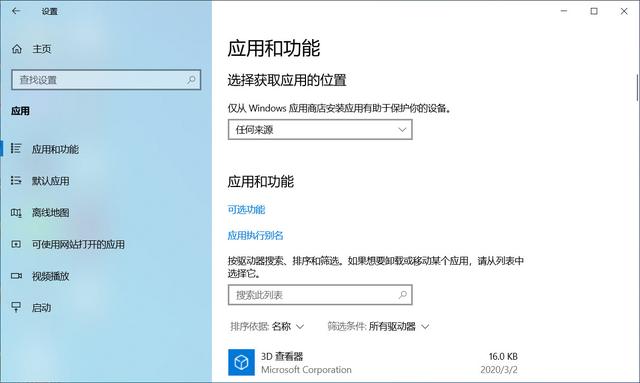
本部分允许按驱动器搜索、排序和筛选应用程序。你所要做的就是在搜索框中搜索应用程序的名称,也可以移动或卸载应用程序。
每个应用程序下的高级选项将提供有关版本、数据使用情况、电池使用情况、应用程序附件和可下载的内容信息。也可以在此处终止、重置和卸载该应用程序。
2.默认应用
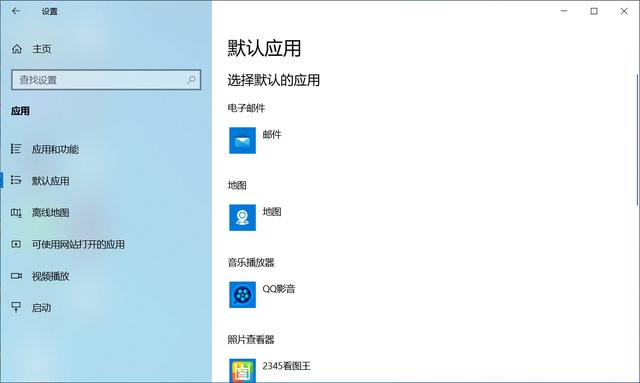
可以在此处选择默认应用程序。可以选择使用哪些应用来检查电子邮件、听音乐、查看或编辑图片、观看视频。在页面末尾,将看到三个其他相关设置:
按文件类型指定默认应用
通过协议指定默认应用
按应用设置默认值
当你想将它设置回微软推荐的默认应用程序时,还会找到“重置”按钮。
3.离线地图
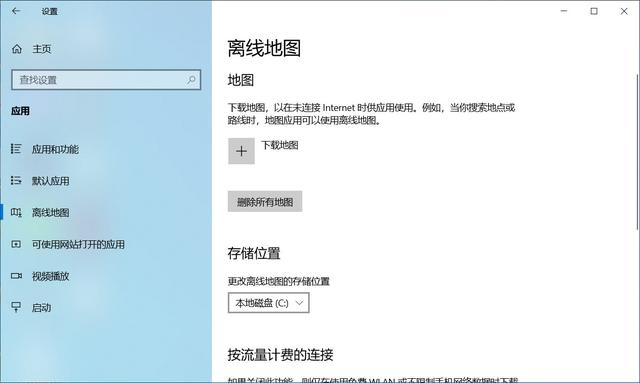
离线地图是已经下载的应用程序,即使没有连接到互联网,也可以使用。点击加号按钮,根据你要查找的国家和地区下载地图。当你搜索地点或路线时,“地图”应用程序将使用这些离线地图。
在“存储位置”下,可以选择要将下载的离线地图存储在何处,可以根据需要将“按流量计费的连接和地图更新”设置为打开/关闭。
4.可使用网站打开的应用
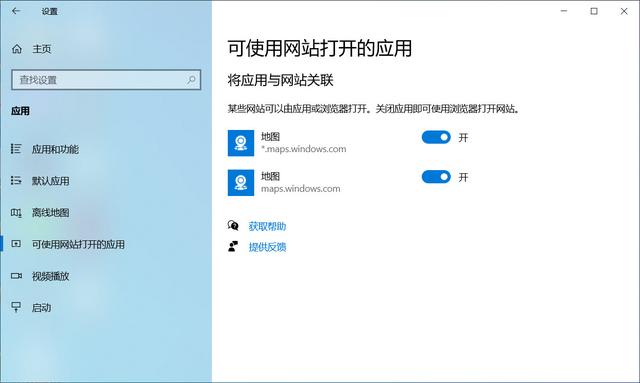
可以将应用程序与可以由应用程序或浏览器打开的网站相关联。要使用浏览器打开网站,请关闭该应用程序。
5.视频播放
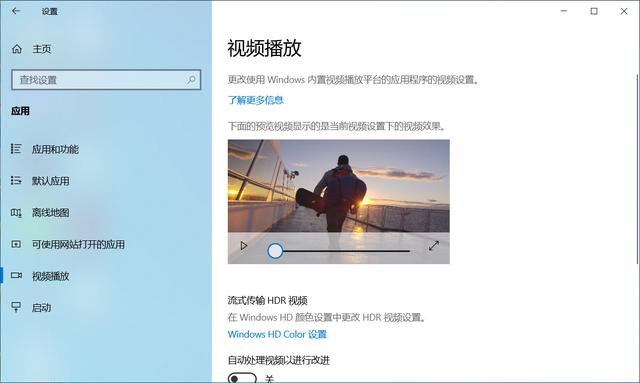
在本部分中,可以在Windows HD color设置中更改HDR视频设置。在“相关的设置”下,你会找到更多设置,例如显示和电池设置。
可以选择自动处理视频以进行增强,也可以选择以低分辨率播放视频以节省网络带宽。在电池选项下,可以选择优化电池寿命或视频质量。
6.启动
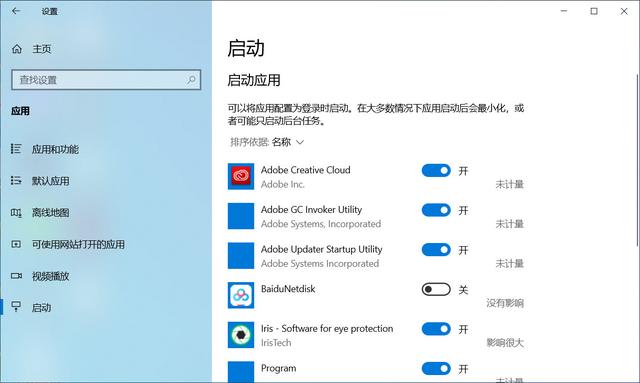
在“启动”部分可以配置在登录时启动的应用程序。如上所述,这些应用程序大多数将以最小化或作为后台任务运行,可以根据名称、状态或启动影响对这些应用进行排序。
总结
通过上面的介绍,我们对有关应用程序及其可选功能、默认和启动应用、离线地图、视频播放设置以及网站应用程序的所有内容进行了全面的讲解,相信以后再遇到有关应用设置方面的问题,你就不会感到无所适从,不知道从哪下手了,全面掌握这些内容,将给你使用电脑带来很大的提升,因为玩电脑事实上就是在玩软件,不知道如何处理软件,怎么能说是电脑高手哟。